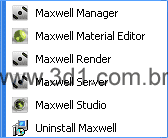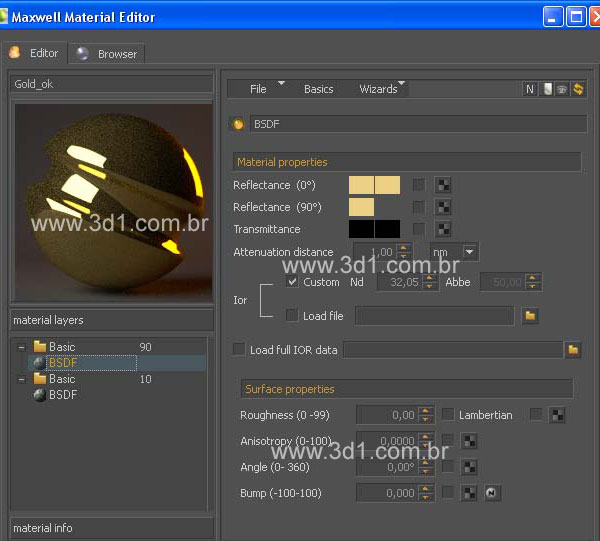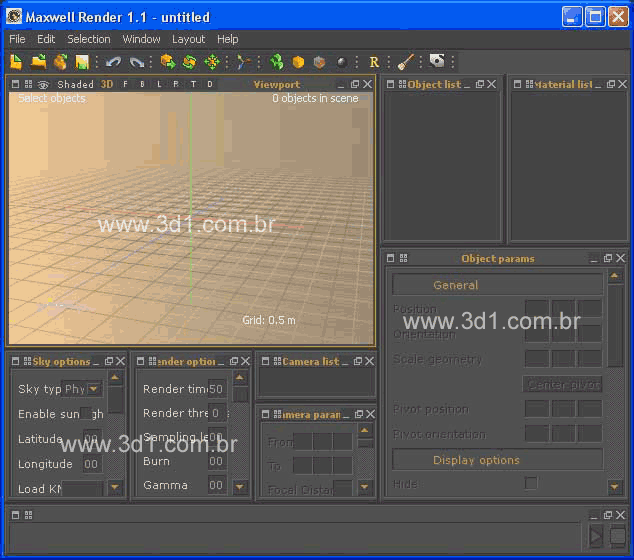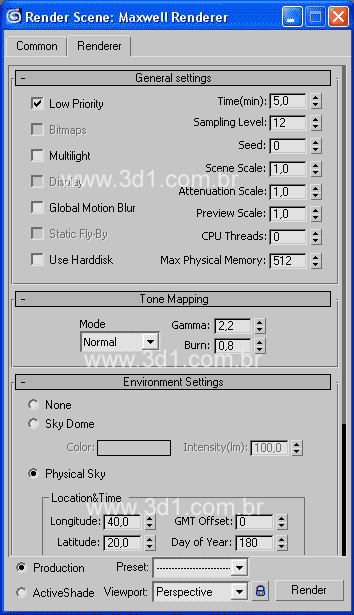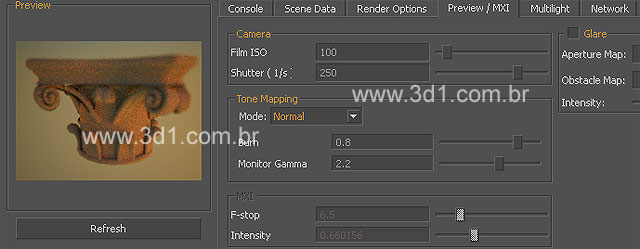Cursos e Bibliotecas Ver Mais
Galeria 3D1 Ver Mais

johnnybise
São Paulo - AC

dpi3d
Recife - PE

mdpontes
Macapá - AC

clebercmds
Timbó - SC - SC

RSFX
São Paulo
Portfólios Ver Mais

Rodrigo
Cuiaba - MT

Johnrestos
Natal, RN

ronyvaldo
sao luis ma - AC

SulivanSS3
Cubatão-SP
Tutoriais - 3ds max plug-ins
O Maxwell é um Render da NextLimit que impressiona cada vez mais. Quando surgiu já foi muito bem aceito pois as pessoas já admiravam o jeito \"fotógrafo\" de renderizar uma cena. Mas o grande problema do Maxwell, que era muito discutido, sempre foi o tempo de renderização. O Maxwell tem lutado bastante para perder esta má fama, e você vai acompanhar abaixo, que tem conseguido bons resultados.
Ao instalar o Maxwell, você estará instalando um programa completo.
Que funciona independente de qualquer outro programa 3D você tenha instalado, ele é um aplicativo próprio disponível para Windows e Mac.
Na instalação, ele adicionará os 5 programas ao lado:
Maxwell Manager - é um Console, que permite renderizações através da linha de comando.
Maxwell Server - é outro console, específico pra você iniciar um servidor de render Farm.
Mas vamos priorizar aqui o uso dos seguintes aplicativos:
Maxwell Material Editor - É um software próprio (windows e Mac) que abre bastante rápido pois é bastante leve. E serve para você criar novos materiais ou visualizar e editar materiais. Os materiais são salvos no formato \"mxm\" (Maxwell material).
Maxwell Studio - Simboliza o poder e o cuidado da NextLimit. Um software próprio de edição 3D, como o nome diz, lembra um Estúdio de fotografia, onde você importa objetos 3D, e monta sua cena. Com centenas de configurações possíveis.
Maxwell Render - É o software que trabalhará em conjunto com o console. Mostrará o andamento do render, e permite várias edições de características do render em tempo real, sem a necessidade de renderizar novamente a cena. Quando você mandar renderizar no seu programa 3D. É este aplicativo que abrirá, e receberá as informações do seu programa 3D.
Ao instalar o Maxwell, você estará instalando um programa completo.
Que funciona independente de qualquer outro programa 3D você tenha instalado, ele é um aplicativo próprio disponível para Windows e Mac.
Na instalação, ele adicionará os 5 programas ao lado:
Maxwell Manager - é um Console, que permite renderizações através da linha de comando.
Maxwell Server - é outro console, específico pra você iniciar um servidor de render Farm.
Mas vamos priorizar aqui o uso dos seguintes aplicativos:
Maxwell Material Editor - É um software próprio (windows e Mac) que abre bastante rápido pois é bastante leve. E serve para você criar novos materiais ou visualizar e editar materiais. Os materiais são salvos no formato \"mxm\" (Maxwell material).
Maxwell Studio - Simboliza o poder e o cuidado da NextLimit. Um software próprio de edição 3D, como o nome diz, lembra um Estúdio de fotografia, onde você importa objetos 3D, e monta sua cena. Com centenas de configurações possíveis.
Maxwell Render - É o software que trabalhará em conjunto com o console. Mostrará o andamento do render, e permite várias edições de características do render em tempo real, sem a necessidade de renderizar novamente a cena. Quando você mandar renderizar no seu programa 3D. É este aplicativo que abrirá, e receberá as informações do seu programa 3D.
Para renderizar pelo seu programa 3D como se fosse um render nativo dele, é preciso instalar um Segundo aplicativo. Um \"Plug-in\". Você deve instalar o plug-in específico para o Programa que você trabalha. Atualmente existem plug-ins do Maxwel para os seguintes aplicativos:
3D Studio Max, Maya, Cinema 4D, XSI, Rhinoceros, ArchiCAD, FormZ, Houdini, Lightwave, Sketchup e SolidWorks.
Como você pode ver, Maxwell ja está compatível com os principais softwares do mercado, e ainda disponibiliza o código fonte para Microsoft Visual Studio 2003 com especificações e funções para criar plug-ins, dessa forma, próprios fabricantes de softwares se interessados podem criar plug-ins nativos do programa.
O papel do Plug-in é bastante simples. Ele apenas passará para o software Maxwell Render (que já citamos acima) suas opções de render, e as informações da sua cena. Abrirá o programa, e ele mostrará em tempo real o processo de renderização com todas as possibilidades que vamos descrever mais para frente. Uma vez fechando o programa Maxwell Render, o seu software 3d estará mostrando a cena renderizada na janela de Render dele normalmente.
3D Studio Max, Maya, Cinema 4D, XSI, Rhinoceros, ArchiCAD, FormZ, Houdini, Lightwave, Sketchup e SolidWorks.
Como você pode ver, Maxwell ja está compatível com os principais softwares do mercado, e ainda disponibiliza o código fonte para Microsoft Visual Studio 2003 com especificações e funções para criar plug-ins, dessa forma, próprios fabricantes de softwares se interessados podem criar plug-ins nativos do programa.
O papel do Plug-in é bastante simples. Ele apenas passará para o software Maxwell Render (que já citamos acima) suas opções de render, e as informações da sua cena. Abrirá o programa, e ele mostrará em tempo real o processo de renderização com todas as possibilidades que vamos descrever mais para frente. Uma vez fechando o programa Maxwell Render, o seu software 3d estará mostrando a cena renderizada na janela de Render dele normalmente.
Se o Maxwell é um software próprio, como renderizar direto pelo meu programa 3D?
Para renderizar pelo seu programa 3D como se fosse um render nativo dele, é preciso instalar um Segundo aplicativo. Um \"Plug-in\". Você deve instalar o plug-in específico para o Programa que você trabalha. Atualmente existem plug-ins do Maxwel para os seguintes aplicativos:
3D Studio Max, Maya, Cinema 4D, XSI, Rhinoceros, ArchiCAD, FormZ, Houdini, Lightwave, Sketchup e SolidWorks.
Como você pode ver, Maxwell ja está compatível com os principais softwares do mercado, e ainda disponibiliza o código fonte para Microsoft Visual Studio 2003 com especificações e funções para criar plug-ins, dessa forma, próprios fabricantes de softwares se interessados podem criar plug-ins nativos do programa.
Instalando o Plug-In
Os Plug-ins vêm em versões Autoexecutáveis. Que instalarão os plugins corretamente no seu programa, sem você precisar fazer absolutamente nada. É apenas executar, ir dando \'Next\' e no final abrir seu programa 3D e escolher o render.
Neste tutorial vamos tratar do Maxwell em dois aplicativos: 3D Studio Max e Maya.
A utilização desse Aplicativo é bastante simples. Você têm basicamente 2 Abas. Em \"Browse\" você escolhe o material que pretende editar. Junto com o Maxwell vêm mais de 100 materiais divididos em pastas por temas.
Exemplo do material Arame Farpado, disponível gratuitamente para baixar no site do Maxwell.
A Nextlimit oferece o site: http://mxmgallery.maxwellrender.com/ Para você baixar centenas de outros materiais criados por usuários do Maxwell. Basta você se registrar gratuitamente no site, e baixar os materiais (que vem no formato mxm).
O papel do Plug-in é bastante simples. Ele apenas passará para o software Maxwell Render (que já citamos acima) suas opções de render, e as informações da sua cena. Abrirá o programa, e ele mostrará em tempo real o processo de renderização com todas as possibilidades que vamos descrever mais para frente. Uma vez fechando o programa Maxwell Render, o seu software 3d estará mostrando a cena renderizada na janela de Render dele normalmente.
Para renderizar pelo seu programa 3D como se fosse um render nativo dele, é preciso instalar um Segundo aplicativo. Um \"Plug-in\". Você deve instalar o plug-in específico para o Programa que você trabalha. Atualmente existem plug-ins do Maxwel para os seguintes aplicativos:
3D Studio Max, Maya, Cinema 4D, XSI, Rhinoceros, ArchiCAD, FormZ, Houdini, Lightwave, Sketchup e SolidWorks.
Como você pode ver, Maxwell ja está compatível com os principais softwares do mercado, e ainda disponibiliza o código fonte para Microsoft Visual Studio 2003 com especificações e funções para criar plug-ins, dessa forma, próprios fabricantes de softwares se interessados podem criar plug-ins nativos do programa.
Instalando o Plug-In
Os Plug-ins vêm em versões Autoexecutáveis. Que instalarão os plugins corretamente no seu programa, sem você precisar fazer absolutamente nada. É apenas executar, ir dando \'Next\' e no final abrir seu programa 3D e escolher o render.
Neste tutorial vamos tratar do Maxwell em dois aplicativos: 3D Studio Max e Maya.
A utilização desse Aplicativo é bastante simples. Você têm basicamente 2 Abas. Em \"Browse\" você escolhe o material que pretende editar. Junto com o Maxwell vêm mais de 100 materiais divididos em pastas por temas.
Exemplo do material Arame Farpado, disponível gratuitamente para baixar no site do Maxwell.
A Nextlimit oferece o site: http://mxmgallery.maxwellrender.com/ Para você baixar centenas de outros materiais criados por usuários do Maxwell. Basta você se registrar gratuitamente no site, e baixar os materiais (que vem no formato mxm).
O papel do Plug-in é bastante simples. Ele apenas passará para o software Maxwell Render (que já citamos acima) suas opções de render, e as informações da sua cena. Abrirá o programa, e ele mostrará em tempo real o processo de renderização com todas as possibilidades que vamos descrever mais para frente. Uma vez fechando o programa Maxwell Render, o seu software 3d estará mostrando a cena renderizada na janela de Render dele normalmente.
Uma vez que escolher no Editor de Materiais o material que você deseja editar, Basta ir para a Aba \"Editor\" que ela mostrará todas as características do material e as opções de edição.
A imagem do lado esquerdo mostrará as alterações que você fizer no material, basta clicar no botão Refresh Preview.
A imagem do lado esquerdo mostrará as alterações que você fizer no material, basta clicar no botão Refresh Preview.
Botão Refresh Preview
Os materiais são tratados por \"layers\". Você pode criar layers luminosos adicionando um layer Emitter, ou criar um material SSS adicionando um layer SubSurface. Para criar novos layers, basta clicar com o botao direito no retângulo dos layers.. que abrirá um menu. Você pode criar ainda \"basic layers\" que são diretórios que você adiciona novos layers dentro deles. E você define a porcentagem do material que utilizará aquele diretório. Assim você pode criar materiais fundindo uma porcentagem de cada característica.
O Maxwell Studio é um programa muito completo. Primeiro contato que você tiver com ele. Perceba o menu \"Layout\" no topo do programa. Nele há varias opcoes de Layout do programa em si, para diversas etapas como iluminação, render.. Na realidade ele apenas colocará os menus do programa nas posições que facilitaram esses processos.
O Maxwell Studio importa arquivos de polígonos, como o formato .OBJ, por exemplo, que está na maioria dos programas 3D. Porém eu aconselho você importar arquivos MXS.
MXS, é a extensão de arquivo do Maxwell Studio.
Após instalar o plug-in no seu programa 3D, ele vai aparecer esta opção para salvar, indo através do menu \"export\".
Utilizando o Maxwell no 3D Studio Max
Instale o programa Maxwell Render, e o plugin do Maxwell para o 3DS Max.
Primeiramente escolha o MAxwell como render. Para fazer isso basta aperta F10. Na Aba \"common\" , Assign Render, excolher \"Maxwell Render\".
Os materiais são tratados por \"layers\". Você pode criar layers luminosos adicionando um layer Emitter, ou criar um material SSS adicionando um layer SubSurface. Para criar novos layers, basta clicar com o botao direito no retângulo dos layers.. que abrirá um menu. Você pode criar ainda \"basic layers\" que são diretórios que você adiciona novos layers dentro deles. E você define a porcentagem do material que utilizará aquele diretório. Assim você pode criar materiais fundindo uma porcentagem de cada característica.
O Maxwell Studio é um programa muito completo. Primeiro contato que você tiver com ele. Perceba o menu \"Layout\" no topo do programa. Nele há varias opcoes de Layout do programa em si, para diversas etapas como iluminação, render.. Na realidade ele apenas colocará os menus do programa nas posições que facilitaram esses processos.
O Maxwell Studio importa arquivos de polígonos, como o formato .OBJ, por exemplo, que está na maioria dos programas 3D. Porém eu aconselho você importar arquivos MXS.
MXS, é a extensão de arquivo do Maxwell Studio.
Após instalar o plug-in no seu programa 3D, ele vai aparecer esta opção para salvar, indo através do menu \"export\".
Utilizando o Maxwell no 3D Studio Max
Instale o programa Maxwell Render, e o plugin do Maxwell para o 3DS Max.
Primeiramente escolha o MAxwell como render. Para fazer isso basta aperta F10. Na Aba \"common\" , Assign Render, excolher \"Maxwell Render\".
Você verá que criará uma nova Aba, chamada \"Renderer\".
Basicamente você alterará pouca coisa aqui. Dentro de General Setting:
Time(min): Aqui você define quantos minutos quer esperar pelo render, logicamente quanto mais você colocar melhor trará os resultados.. Ele criará varios \"samples\" que são imagens de andamento do render durante o processo.. então você pode colocar um tempo alto.. E parar o processo de render, quando você achar que o Sample mostrado ja está em um render de qualidade.
Sample Level: Trata-se da qualidade do Render. Durante o Render aparecerá no topo do lado esquerdo \"S.L.\" com um numero que irá aumentando.. com o decorrer do tempo.. Ele diz a qualidade do Render, ela é descrita em um número próprio.
O render termina quando atingir o Tempo estipulado, ou Atingir o Sample Level estipulado. Por exemplo, se você colocar um Sample Level 2,0 (que é relativamente baixo). E um Time de 60 minutos.. Em poucos minutos ja estará terminado seu render.. Pois ele atingiu o Sample Level primeiro. O mesmo para o inverso, se você colocar 5 minutos de render, com sample level 100. Provavelmente atingirá o tempo primeiro, terminando o render em cerca de 5 minutos (não termina no tempo exato as vezes passa alguns segundos para ele poder gerar a imagem q processou até ali).
Outra opção que você pode querer alterar ainda dentro da aba Renderer. É a Environment, que diz respeito ao fundo. Por padrão o Maxwell coloca um fundo bastante interessante.
Mas você pode escolher Physical Sky, o fundo é definido através de uma localização no Globo terrestre e por um horário.. Assim ele trás a iluminação relacionada aquela posição. E no horario do dia.. trás resultados noturnos ou diúrnos muito interessantes.
A opção Tone Mapping também é interessante, porém você poderá alterar em tempo Real durante o Render. ela diz respeito as cores do render.
Basicamente você alterará pouca coisa aqui. Dentro de General Setting:
Time(min): Aqui você define quantos minutos quer esperar pelo render, logicamente quanto mais você colocar melhor trará os resultados.. Ele criará varios \"samples\" que são imagens de andamento do render durante o processo.. então você pode colocar um tempo alto.. E parar o processo de render, quando você achar que o Sample mostrado ja está em um render de qualidade.
Sample Level: Trata-se da qualidade do Render. Durante o Render aparecerá no topo do lado esquerdo \"S.L.\" com um numero que irá aumentando.. com o decorrer do tempo.. Ele diz a qualidade do Render, ela é descrita em um número próprio.
O render termina quando atingir o Tempo estipulado, ou Atingir o Sample Level estipulado. Por exemplo, se você colocar um Sample Level 2,0 (que é relativamente baixo). E um Time de 60 minutos.. Em poucos minutos ja estará terminado seu render.. Pois ele atingiu o Sample Level primeiro. O mesmo para o inverso, se você colocar 5 minutos de render, com sample level 100. Provavelmente atingirá o tempo primeiro, terminando o render em cerca de 5 minutos (não termina no tempo exato as vezes passa alguns segundos para ele poder gerar a imagem q processou até ali).
Outra opção que você pode querer alterar ainda dentro da aba Renderer. É a Environment, que diz respeito ao fundo. Por padrão o Maxwell coloca um fundo bastante interessante.
Mas você pode escolher Physical Sky, o fundo é definido através de uma localização no Globo terrestre e por um horário.. Assim ele trás a iluminação relacionada aquela posição. E no horario do dia.. trás resultados noturnos ou diúrnos muito interessantes.
A opção Tone Mapping também é interessante, porém você poderá alterar em tempo Real durante o Render. ela diz respeito as cores do render.
Escolhendo materiais:
Dentro do editor de materiais (tecla M, de atalho) no max. Haverá um material novo, chamado \"Maxwell Material\".
Basta selecionar ele. No botão \"Browser Library\" deixará voce escolher um da biblioteca que vem junto com o Maxwell. Nessa tela de materiais haverá todas as opcoes de layer.. Da mesma forma que havia no Editor de materiais próprio do Maxwell que já falamos.
Utilizando o Maxwell no Maya
Após instalar o software Maxwell Render e o plug-in Maxwell Render para Maya.
Vá no menu do Maya: Windows -> Settings Preference -> Plug-in Manager.
Na lista certifique-se que \"maxwell.mll\" está com \"loaded\" e \"auto load\" selecionado.
No Render Settings (window -> Rendering Editors -> Render settings, ou através do icone no topo).
\"Render using\" escolha \"maxwell\"
Na Aba \"Maxwell\" terá opções como:
Time - Tempo máximo que você quer esperar pelo Render (quanto mais melhor o resultado)
Sampling Level - Qualidade do Render, quanto mais melhor também.
O Render terminará em quem chegar primeiro, seja o Time ou o Sampling Level. Por exemplo, se o timer tiver baixo, e o sampling level alto. Provavelmente chegará no tempo limite primeiro, e o render terminará com o tempo q voce especificou. Porém se voce colocar para obter uma qualidade baixa, como Sampling Level \"2\", por exemplo. E um render de 60 minutos, provavelmente chegará no sampling level primeiro, terminando o render em poucos minutos.
O sampling level atual durante o render é mostrado por \"S.L.\" no canto esquerdo superior da tela durante o render.
Ainda na Aba MAxwell do render settings, ainda é interessante de ver o Environment.
Sky Type, deixe Physical. Veja que voce pode definir latitude, quantidade de ozonio na atmosfera e o horario do dia.. Assima iluminação da cena e demais aspectos serão relacionados a esse horário.
Demais opcoes dessa aba, poderão ser alterados durante o Render.
Para escolher o material do maxwell no seu objeto da cena.
Basta escolher na lista de materiais do \"Maya Node\", Surface, e dentro haverá \"MAxwell Material\".
Escolhendo ele, nos atributos haverá o Browser library que permite escolher materiais que já vem junto com o Maxwell. Ou voce poderá usar a opcao \"Add layer\" para adicionar novos layers de características construindo seu objeto. com o botão \"Add Emiter\" voce poderá transformar seu material em um material luminoso.
Renderizando a Cena, em Qualquer Software 3D
Durante o render o Maxwell vai mostrando o andamento do processo. É comum as primeiras imagens que ele mostra vir com bastante Granulado, mas com o passar do sampling level (mostrando pelo S.L. no canto superior esquerdo) a imagem vai ficando cada vez menos granulada.
Dentro do editor de materiais (tecla M, de atalho) no max. Haverá um material novo, chamado \"Maxwell Material\".
Basta selecionar ele. No botão \"Browser Library\" deixará voce escolher um da biblioteca que vem junto com o Maxwell. Nessa tela de materiais haverá todas as opcoes de layer.. Da mesma forma que havia no Editor de materiais próprio do Maxwell que já falamos.
Utilizando o Maxwell no Maya
Após instalar o software Maxwell Render e o plug-in Maxwell Render para Maya.
Vá no menu do Maya: Windows -> Settings Preference -> Plug-in Manager.
Na lista certifique-se que \"maxwell.mll\" está com \"loaded\" e \"auto load\" selecionado.
No Render Settings (window -> Rendering Editors -> Render settings, ou através do icone no topo).
\"Render using\" escolha \"maxwell\"
Na Aba \"Maxwell\" terá opções como:
Time - Tempo máximo que você quer esperar pelo Render (quanto mais melhor o resultado)
Sampling Level - Qualidade do Render, quanto mais melhor também.
O Render terminará em quem chegar primeiro, seja o Time ou o Sampling Level. Por exemplo, se o timer tiver baixo, e o sampling level alto. Provavelmente chegará no tempo limite primeiro, e o render terminará com o tempo q voce especificou. Porém se voce colocar para obter uma qualidade baixa, como Sampling Level \"2\", por exemplo. E um render de 60 minutos, provavelmente chegará no sampling level primeiro, terminando o render em poucos minutos.
O sampling level atual durante o render é mostrado por \"S.L.\" no canto esquerdo superior da tela durante o render.
Ainda na Aba MAxwell do render settings, ainda é interessante de ver o Environment.
Sky Type, deixe Physical. Veja que voce pode definir latitude, quantidade de ozonio na atmosfera e o horario do dia.. Assima iluminação da cena e demais aspectos serão relacionados a esse horário.
Demais opcoes dessa aba, poderão ser alterados durante o Render.
Para escolher o material do maxwell no seu objeto da cena.
Basta escolher na lista de materiais do \"Maya Node\", Surface, e dentro haverá \"MAxwell Material\".
Escolhendo ele, nos atributos haverá o Browser library que permite escolher materiais que já vem junto com o Maxwell. Ou voce poderá usar a opcao \"Add layer\" para adicionar novos layers de características construindo seu objeto. com o botão \"Add Emiter\" voce poderá transformar seu material em um material luminoso.
Renderizando a Cena, em Qualquer Software 3D
Durante o render o Maxwell vai mostrando o andamento do processo. É comum as primeiras imagens que ele mostra vir com bastante Granulado, mas com o passar do sampling level (mostrando pelo S.L. no canto superior esquerdo) a imagem vai ficando cada vez menos granulada.
Abaixo do andamento do render. Há a Aba \"Preview / MXI\" que é muito interessante. Nela você pode alterar A sensibilidade do filme (Iso film), tempo de exposição (shutter), o Tone Mapping (que também havia na opcao do render) que são os ajustes de cores, você pode por exemplo \"explodir\" cores claras, ou o inverso, não permitindo por exemplo, aquelas indesejáveis \"explosões\" da luz que ocorrem as vezes em renders de arquitetura quando a luz vem de uma janela.
A imagem em miniatura mostra em tempo real as alterações, elas vão automaticamente para a imagem maior no topo, na próxima imagem de andamento da cena. O botão \"preview\" serve apenas para quando o render já terminou... assim ele passa as configurações para a imagem maior no topo.
Alguns exemplo de qualidade pelo tempo... Pentium 4 - 3Ghz.
A imagem em miniatura mostra em tempo real as alterações, elas vão automaticamente para a imagem maior no topo, na próxima imagem de andamento da cena. O botão \"preview\" serve apenas para quando o render já terminou... assim ele passa as configurações para a imagem maior no topo.
Alguns exemplo de qualidade pelo tempo... Pentium 4 - 3Ghz.
Faça o login para poder comentar
AmonRa
Comentou em 16/06/2011 17:47
Ver comentário
VOCÊ TAMBÉM PODE SE INTERESSAR POR:
Usuários conectados
Total de mensagens publicadas pelos membros da comunidade: 707586.
Total de membros registrados: 135211
Últimos membros registrados: Omyketoukreviews, Chioo026, yanag, lzfelps, Laurinha33, gustavosaalmeida, IF, DESIGNERS, arqui12.
Usuário(s) on-line na última hora: 516, sendo 9 membro(s) e 507 visitante(s).
Membro(s) on-line na última hora: Paty1995, CNC, Juvencio Simbo, rodolfosantos3d, Anderson Miguel, Willmitnick, Omyketoukreviews, marcio.alain, Marco Rocha.
Legenda: Administrador, Especial, Moderador, Parceiro .